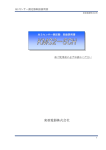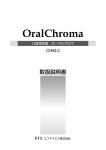Download ソフトウエア取扱説明書
Transcript
OralChroma オーラルクロマ データマネージャー ユーザーズガイド for Windows Version 3.5 はじめに このたびは口臭測定器「オーラルクロマ」をお買い上げいただきまして、誠にありがとうございます。 本書は、オーラルクロマの専用ソフト「オーラルクロマ などを説明いたします。 データマネージャー」について、その操作方法 著作権 Copyright(C) 2008- ABIMEDICAL CORPORATION, All Rights Reserved. 本書の一部または全部を当社に無断で複写、転載することはできません。 商標 Windows は、米国およびその他の国における Microsoft Corporation の商標または登録商標です。 ご注意 文中の画面写真と実際の表示が異なる場合があります。 製品仕様ならびに本書の内容は、改良のため予告なく変更する場合があります。 2010 年 7 月 Printed in Japan. 1 本書の表記 本書では、画面に表示される項目を次のように表記します。 メニュー、ウィンドウおよびダイアログボックスの名称 メニュー、ウィンドウおよびダイアログボックスの名称は、[ 特に、ウィンドウは本文中で[○○]画面と表記します。 ]で囲んで表記します。 コマンドボタンほか ウィンドウの中にあるコマンドボタンの名称は〈 〉で囲んで表記します。 また、入力ボックスの名称などは[ ]で囲んで表記します。 画面の例 本文中に掲載している操作画面の例は、必要な部分のみを載せています。 また、データや設定内容により、お客様の操作されている画面とは、若干異なる場合があります。 注意 本書では、Windows そのものの操作については説明しておりません。Windows の基本的な操作に関しまし ては、ご使用になるパソコンまたは Windows パッケージ付属の取扱説明書をご覧ください。 2 目次 はじめに ........................................................................................................................................................................................................................................ 1 本書の表記 ................................................................................................................................................................................................................................. 2 目次 ........................................................................................................................................................................................................................ 3 製品の機能 ......................................................................................................................................................................................................... 4 ご使用の前に ..................................................................................................................................................................................................... 6 動作環境 ...................................................................................................................................................................................................................................... 6 本体の操作 ................................................................................................................................................................................................................................. 6 セットアップ .......................................................................................................................................................................................................... 7 ソフトウェアのインストール ................................................................................................................................................................................................... 7 オーラルクロマとパソコンの接続 ....................................................................................................................................................................................... 7 ソフトウェアの削除 ................................................................................................................................................................................................................... 7 起動と終了 .......................................................................................................................................................................................................... 8 オーラルクロマ データマネージャーを起動する ........................................................................................................................................................ 8 通信ポート番号の設定 .......................................................................................................................................................................................................... 9 装置番号の設定 ....................................................................................................................................................................................................................... 9 オーラルクロマ データマネージャーを終了する ........................................................................................................................................................ 9 測定データの受信 ......................................................................................................................................................................................... 10 被測定者の新規登録 ...........................................................................................................................................................................................................11 測定開始 ....................................................................................................................................................................................................................................12 測定の完了 ...............................................................................................................................................................................................................................13 測定データの保存 ..................................................................................................................................................................................................................14 判定の表示 ...............................................................................................................................................................................................................................14 受信中止 ....................................................................................................................................................................................................................................14 表示設定 ....................................................................................................................................................................................................................................15 測定履歴の表示 .....................................................................................................................................................................................................................15 印刷 ..............................................................................................................................................................................................................................................15 判定 ..................................................................................................................................................................................................................... 16 [判定]画面の表示 ..................................................................................................................................................................................................................16 判定方法 ....................................................................................................................................................................................................................................17 印刷 ..............................................................................................................................................................................................................................................17 測定履歴の表示 ............................................................................................................................................................................................ 18 表示設定 ....................................................................................................................................................................................................................................19 測定履歴の印刷 .....................................................................................................................................................................................................................21 測定履歴のエクスポート .....................................................................................................................................................................................................21 測定データの表示 ..................................................................................................................................................................................................................22 測定データのエクスポート ..................................................................................................................................................................................................23 ファイル管理 .................................................................................................................................................................................................... 24 個人情報の編集 .....................................................................................................................................................................................................................24 個人情報のインポートおよびエクスポート ..................................................................................................................................................................25 測定履歴の編集 .....................................................................................................................................................................................................................26 システム設定 ................................................................................................................................................................................................... 27 [システム]タブ.........................................................................................................................................................................................................................27 [装置番号]タブ .......................................................................................................................................................................................................................28 [判定]タブ .................................................................................................................................................................................................................................29 [発行者名称]タブ ..................................................................................................................................................................................................................31 付録 ..................................................................................................................................................................................................................... 32 ファイル・フォーマット.............................................................................................................................................................................................................32 3 製品の機能 オーラルクロマ データマネージャーは、口臭測定器「オーラルクロマ」用データ管理ソフトウェアです。 オーラルクロマを接続したパソコン上でオーラルクロマ データマネージャーを実行することで、オーラ クロマの測定データについて、収録やグラフ表示などを容易に行うことができます。 オーラルクロマ データマネージャーには、次の機能があります。 測定データの官能的口臭強度判定 いき オーラルクロマで測定した3種類の揮発性ガスの濃度を、判定基準となる「認知閾値」と比較して官 能的口臭強度を判定します。 揮発性ガスの種類 ①硫化水素[H2S] ②メチルメルカプタン[CH3SH] ③ジメチルサルファイド[(CH3)2S] 表示する文字やイメージを自由に 設定できます [判定]画面の表示例 4 測定データの管理 被測定者の管理番号や氏名を登録して、その管理番号をキーに測定データを管理します。 「A さんのガス濃度値の変化」や「B さんの○月×日の測定データ」といった内容を容易に表示する ことができます。 また、表示した画面を印刷することもできます。 ガス濃度値の変化を表示する[測定履歴]画面の例 被測定者情報の管理 被測定者を識別するための管理番号や氏名などを個人情報として登録します。 個人情報の項目は、 「管理番号」、 「氏名」、 「(氏名の)フリガナ」、 「性別」および「生年月日」の5項 目です。表計算ソフトなどで作成したリストを一括して読み込むこともできます。 被測定者の一覧表示の例 5 ご使用の前に 動作環境 デオーラルクロマ データマネージャーは、Windows が動作するコンピュータに対応しています。 このため、下記の条件を満たしているハードウェアが必要です。 ご使用になるシステム環境や設定をご確認ください。 OS コンピュータ本体 メモリ ハードディスク ディスプレイ CD-ROM ドライブ シリアル通信ポート Windows 2000/XP/Vista(32 ビット版) 上記 OS が動作するパーソナル・コンピュータ 64MB 以上 30MB 以上 解像度 1024×768 ドット、256 色以上 1台 RS-232C 1 回線 (以降、本書ではコンピュータ本体を「パソコン」 、OS を「Windows」と表記します。 ) 本体の操作 オーラルクロマの操作については、オーラルクロマ本体の取扱説明書をご覧下さい。 6 セットアップ 注意 管理者権限のあるユーザーでログオンしてインストールあるいは削除を行ってください。 Windows Vista の場合には、ユーザーアカウント制御を無効にしてからインストールをしてください。 ソフトウェアのインストール (1) パソコンの電源を投入し、Windows を起動します。 (2) インストール CD-ROM を CD-ROM ドライブにセットします。 (3) CD-ROM からの自動実行が設定されているパソコンでは、インストールプログラムが自動実行されます。 そうでない場合は、CD-ROM のルートディレクトリにある「setup.exe」をダブルクリックします。 以降、画面に表示されるメッセージ等にしたがってインストールの操作を行ってください。 オーラルクロマとパソコンの接続 オーラルクロマ データマネージャーは、オーラルクロマと RS-232C 準拠のシリアルポートを介して通信 を行います。 オーラルクロマの測定データをオーラルクロマ データマネージャーで受信する場合は必ずパソコンと オーラルクロマを接続ケーブル(*)で接続してください。 (*)ご使用になるパソコンに付属の接続ケーブルを接続できない場合は、市販の増設ボードや変換ケーブ ルなどを別途購入してください。 ソフトウェアの削除 (1) Windows の〈スタート〉ボタンをクリックし、[設定]―[コントロールパネル]を選択します。 (2) [コントロールパネル]ダイアログボックスから、 [アプリケーションの追加と削除]を実行します。 (3) アプリケーションの一覧から「オーラルクロマ データマネージャー」を選択し、 〈追加と削除〉ボタ ンをクリックします。削除の確認ダイアログボックスが表示されるので、〈はい〉ボタンをクリック します。 注意 この操作でソフトウェアを削除しても、保存した測定データは削除されません。 7 起動と終了 オーラルクロマ データマネージャーを起動する 注意 オーラルクロマ データマネージャーをご使用になるときは、管理者権限(Administrators)、または標準 ユーザー権限(Power Users)のユーザーでログオンしてお使いください。 Windows XP または Windows Vista の各 Home Edition では、管理者権限(Administrators)をご使用くださ い。Windows 2000 および XP の制限ユーザー権限(Users)、Windows Vista の標準ユーザーでは使用できま せん。 (1) 〈スタート〉ボタンをクリックし、 [オーラルクロマ データマネージャー]をクリックします。また はデスクトップ上の[オーラルクロマ データマネージャー]アイコンをダブルクリックします。 (2) 起動画面が表示されたあと、[オーラルクロマ データマネージャー]画面が表示されます。 この部分には、お好きな画像を表示する ように設定することができます。 (設定方法は p.24 をご覧ください。 ) 8 通信ポート番号の設定 インストール後、最初に起動したときは、通信ポートの番号を設定するダイアログボックスが表示されま すので、オーラルクロマを接続する通信ポート番号を指定してください。 キャンセルした場合、 <測定>をクリックすると 再びこのダイアログボッ クスが表示されます。 「COM・・」を選択して<適用>をク リックします 装置番号の設定 オーラルクロマを複数台ご使用になる場合に、それらを識別する番号を登録します。 装置番号を登録しなくても、オーラルクロマで測定をすることは可能ですが、1 台のみ使用の場合でも、 できるだけ番号を登録して運用されることをお勧めします。 装置番号の登録は、[システム設定]画面で行います。 方法については、 「[装置番号]タブ」(p.28)の項をご覧ください。 オーラルクロマ データマネージャーを終了する (1) 測定や履歴表示などの操作を終了し、 [オーラルクロマ データマネージャー]画面に戻ります。 (2) [オーラルクロマ データマネージャー]画面の〈終了〉をクリックします。 9 測定データの受信 オーラルクロマから測定データ(センサ電圧値およびガス濃度測定値)を受信します。 センサ電圧値は、画面にプロット表示します。 受信を開始するには、 [オーラルクロマ データマネージャー]画面の〈測定〉をクリックします。 [測定]画面と、その手前に被測定者の番号を入力するダイアログボックスが表示されます。 登録されていない番号の場合は、[未登録の番号]ダイアログボックスが表示されますので、新規登録す る場合は、次頁の手順で登録してください。 登録済の番号を指定した場合は、氏名などの個人情報が表示されます。 それらを確認し、[装置番号]を選択して、[OK]をクリックします。 装置番号を複数登録してある場 合は、必ず正しい番号を選択して ください。 10 被測定者の新規登録 入力した番号を新しい被測定者の管理番号として登録するには、[未登録の番号]ダイアログボックスの [はい]をクリックします。 新しい番号を登録する場合、[情報の登録]ダイアログボックスが表示されますので、[氏名][フリガ ナ]などの各項目を入力します。 装置番号を複数登録してある場 合は、必ず正しい番号を選択して ください。 [番号]、[氏名]および[フリガナ]はいずれも 30 文字まで、[生年月日]は全角文字で 10 文字まで登録する ことができます。 全角と半角は区別しますが、アルファベットの大文字と小文字は区別されません。 [性別]は、[男]または[女]を選択してください。 [生年月日]は、未入力、あるいは日付以外の文字を入力することもできます。 登録する番号は、数字やアルファベット以外に「かな」や漢字でもかまいませんが、登録済みの番号と重 複しないようにしてください。 また、氏名とフリガナを入力せずに登録することはできますが、選択や確認をしやすくするために、でき るだけ入力することをお勧めします。 11 測定開始 被測定者を決定すると、 [測定開始]ダイアログボックスが表示されます。 〈OK〉をクリックすると、オーラルクロマから測定データを受信できる状態になります。 〈キャンセル〉をクリックした場合には、 [測定]画面を開いたまま測定を中止します。再開するには〈開 始〉をクリックしてください。 オーラルクロマからデータを受信すると、約 1 秒ごとにグラフ表示を更新します。 全てのデータの受信が完了すると、測定を終了します。 測定データを受信すると、この緑色 のインジケータが点滅します。 センサ電圧のプロット 被測定者の情報 注意 オーラルクロマの操作手順については、オーラルクロマの取扱説明書を御覧ください。 12 測定の完了 測定データの受信を完了すると、[測定]画面には下図のようにガス濃度のピーク位置とガス濃度値が表示 されます。 「受信完了」と完了日時 呼気にふくまれる雑ガス 'H2S'のピーク 'CH3SH'のピーク '(CH3)2S'のピーク ガス濃度値 13 測定データの保存 全てのデータの受信が完了すると、[受信完了]ダイアログボックスが表示されます。受信データを測定 データとして保存する場合は、[OK]をクリックします。 [キャンセル]をクリックして保存しなかった場合は、[測定]画面の[保存]をクリックすることで、あとか ら保存することができます。 ただし、[測定]ウィンドウを閉じてしまった場合や、[受信開始]をクリックして表示を初期化してしまっ た場合は、データが失われ保存することはできなくなります。 参考: 測定データの受信を開始してから、被測定者を間違って選択したことに気付いたときは、上記ダイアログ ボックスで[キャンセル]をクリックしてください。(判定結果の表示確認も、とりあえず「キャンセル」 をクリックします。) [測定]画面の[保存]をクリックすると、被測定者を選択することができます。 そこから正しい被測定者を選択して保存してください。 判定の表示 測定完了時の保存確認のダイアログボックスを表示したあと、[判定]画面の表示を選択するダイアログ ボックスを表示します。 〈OK〉をクリックすると、[判定]画面が表示されます。 または、測定完了後に〈判定〉をクリックしても同様に表示できます。 [判定]画面の詳細については、「判定」(P.16)をご覧ください。 受信中止 受信を完了する前に測定を中止する場合は、 〈中止〉をクリックしてください。 [受信中止]ダイアログボッ クスの〈はい〉をクリックすると、受信を中止してグラフをクリアします。 注意 オーラルクロマ データマネージャーで受信を中止しても、オーラルクロマから測定データの送信は続行 されます。データ受信を再開する場合は、オーラルクロマの測定が終了してから[開始]をクリックしてく ださい。 参考 操作手順や通信に関する設定の誤り、あるいは、通信ケーブルの不良などにより、測定データを正常に受 信できなかった場合は、オーラルクロマに表示されたガス濃度を入力して、測定記録に保存することがで きます。詳しくは「付録 測定結果の直接入力」をご覧下さい。 14 表示設定 測定データのグラフが領域からはみ出たり、変化が小さくて見にくかったりするときは、 〈設定〉をクリッ クし、[縦軸幅]メニューのスケールを選択して、調整することができます。この設定は、測定データの 受信中にも変更することができます。 また、[グラフの色]をクリックして、[色の設定]ダイアログ ボックスでグラフのプロット色を変更することもできます。 測定履歴の表示 測定データの受信中、あるいは受信完了後に〈履歴〉をクリックすると、[測定履歴]画面が表示されま す。詳細は、「測定履歴の表示」(P.18)をご覧ください。 印刷 [測定]画面のイメージをプリンタで印刷することができます。 〈印刷〉をクリックして、表示されたメニューの[印刷]をクリックすると、[測定]画面をプリンタで 印刷します。 このとき、用紙サイズなどの設定が必要な場合は、印刷の前に、同じメニューにある[ページ設定]で行っ てください。ただし、ここで設定したプリンタ設定は、[判定]画面と[測定履歴]画面の印刷にも適用 されます。 また、[画面イメージを保存]をクリックすると、画面イメージをビットマップファイルに保存することも できます。 15 判定 測定値と口臭認知閾値とを比較して、官能的口臭強度の判定を表示します。 被測定者の情報 前回の測定値 [ガス名:測定値 (判定)] 測定値 官能的口臭強度の判定結果 (緑色の点滅) [判定]画面の表示 [判定]画面は以下の方法で表示することができます。 [測定]画面から ・ 測定終了時、測定データの保存を確認するダイアログボックスが表示されたあと、[判定]画面 の表示を選択するダイアログボックスが表示されます。 〈はい〉をクリックすると、その測定デー タに対する[判定]画面が表示されます。 ・ [測定]画面の〈判定〉をクリックすると[判定]画面が表示されます。ただし、測定前および 測定中は〈判定〉をクリックできません。 [測定履歴]画面から ・ [測定履歴]画面の測定データを選択して〈判定〉をクリックします。 16 判定方法 測定値の判定は次の通りです。 いき ① 3種類のガスについて、それぞれ測定値と「認知閾値」とを比較し、認知閾値以上なら「+」、 未満なら「-」とします。認知閾値とは、人が何のにおいであるか判別できる一番薄い濃度のこ とを言います。嗅覚には個人差があるため、 「目安」となる値です。 ② 「+」と「-」の組み合わせを「判定パターン」と比較して、一致するものを判定結果とします。 判定パターンは以下の 7 通りです。 判定文 口臭はあるがほとんど臭いを感じない範囲 やや口臭を感じる範囲(さほど不快感はない) 明らかに口臭を感じ明確に不快感を感じる範囲 各ガスの産生過程上、ほとんど存在しないパターンです。口 臭はありますが、口臭の強さは中程度以下が多いようです。 ほとんど存在しないパターンです。ある種の食品摂取による 代謝産物など、いずれも「呼気」に、稀に含まれている場合 があります。 H2S + + + - CH3SH + + + (CH3)2S + または + + - - + 認知閾値と判定の文章は、あらかじめ初期設定されていますが、値や内容を変更することができます。 変更方法は「システム設定」の「[判定]タブ」 (P.29)の項をご覧ください。 印刷 〈印刷〉をクリックすると、[判定]画面を印刷します。 用紙のサイズや方向は、 〈ページ設定〉で設定できます。ただし、ここで設定したプリンタ設定は、 [測定] 画面と[履歴]画面の印刷にも適用されます。 また、キーボードのシフトキーを押しながら〈印刷〉をクリックすると、[判定]画面のイメージをビッ トマップファイルに保存できます。 17 測定履歴の表示 保存されている測定データから、ガス濃度値の変化をグラフ表示します。 [オーラルクロマ データマネージャー]画面の〈測定履歴〉をクリックすると、登録情報の一覧画面が 表示されます。測定履歴を表示させたい登録番号の行を選択し、 〈OK〉をクリックすると、 [測定履歴]画 面が表示されます。 縦軸はガス濃度値、横軸は測定日時 クリックした表データを 示すインジケータ 被測定者の情報 測定日時と測定値の表 表示設定 18 表示設定 測定日時と測定値の表に示されているガス名称の左側にあるチェックボタンをクリアすると、グラフを非表 示にします。 表示/非表示を切り替える チェックボタン 〈設定〉をクリックすると、下図のメニューが表示されます。 [スケール]は、グラフの縦軸スケールを変更します。[自動調整]にすると、グラフの表示データに合わせ てスケールを調整します。 [単位]はガス濃度値の単位を[ng/10ml]または[ppb]に切り替えます。 [色]は、グラフの表示色を変更します。 19 画面右下の設定部分には次の機能があります。 単位が「ng/10ml」で、[折れ線]グラ フを選択したときに有効になります。 [タイプ]は、グラフのタイプを切り替えます。[バー]または[折れ線]を選択してください。 ガス濃度の単位が[ng/10ml]のとき、[折れ線]を選択すると[総量をバーグラフ表示]が有効になります。 これをチェックすると、総量の値のみがバーグラフ表示されます。 [全件表示]をチェックすると、すべての測定データのガス濃度値をグラフに表示します。 クリアすると10件ごとに表示し、測定データが10件以上ある場合は、表の下にあるスクロール・バーで 表示部分を切り替えます。 表をクリックすると、グラフ中の対応するデータ部分にインジケータが表示されます。 [横軸目盛を表示]は、垂直方向の目盛線の表示を切り替えます。 これらの設定を変更すると、次に[測定履歴]を開いたときにも、同じ設定状態で表示されます。 20 測定履歴の印刷 [測定履歴]画面のイメージをプリンタで印刷することができます。 〈印刷〉をクリックして、表示されたメニューの[印刷]をクリックすると、[測定履歴]画面をプリン タで印刷します。 このとき、用紙サイズなどの設定が必要な場合は、印刷の前に、同じメニューにある[ページ設定]で行っ てください。ただし、ここで設定したプリンタ設定は、[測定]画面と[判定]画面の印刷にも適用され ます。 また、[画面イメージを保存]をクリックすると、画面イメージをビットマップファイルに保存することも できます。 測定履歴のエクスポート 測定日時とガス濃度値の一覧をCSV形式のテキストファイルに保存することができます。 〈保存〉をクリックして、[保存]ダイアログボックスでファイル名を指定します。 このとき、測定値の単位は、表示設定部分で選択された単位となります。また、非表示にしているガス濃 度値も保存されます。 ファイル・フォーマットについては、巻末の付録を参照してください。 21 測定データの表示 個々の測定データについて、測定終了時と同様なグラフ表示をすることができます。 測定日時と測定値の表から表示したい列を選択し、 〈測定データ〉をクリックすると、 [年/月/日 時:分の測 定データ]画面が表示されます。 新たに測定を開始するときは、 〈測定〉をクリックします。 [情報の確認]ダイアログボックスが表示されますので、[番号]などを確認し[装置番号]を選択して 〈OK〉をクリックしてください。以下、「測定」の手順と同様に測定を開始してください。 22 測定データのエクスポート センサ電圧値のデータをCSV形式のテキストファイルに保存することができます。 〈エクスポート〉をクリックして[保存]ダイアログボックスでファイル名を指定します。 ファイル・フォーマットについては、巻末の付録を参照してください。 23 ファイル管理 測定データの履歴表示や登録情報の編集、システム設定の変更などを行います。 [オーラルクロマ データマネージャー]画面の〈ファイル管理〉をクリックすると、 [ファイル管理]画 面が表示されます。 個人情報の編集 〈一覧〉をクリックして開いた一覧表から選択して、被測定者を指定します。 表示された項目内容を変更して〈適用〉をクリックすると、変更した内容が保存されます。 〈削除〉をクリックすると、表示している被測定者の個人情報とすべての測定データが削除されます。 番号を修正するには、 〈番号を修正〉をク リックして、新しい番号を表示された入 力画面に入力して〈OK〉をクリックして ください。 24 個人情報のインポートおよびエクスポート 登録されている被測定者の個人情報をCSV形式のテキストファイルに保存することができます。 また、CSV形式のテキストファイルから個人情報を読み込むことができます。 ●エクスポート [エクスポート]をクリックして[名前を付けて保存]ダイアログボックスでファイル名を指定します。 ●インポート [インポート]をクリックして[ファイルを開く]ダイアログボックスで、読み込むファイルを選択します。 「第1行はタイトル行ですか?」と確認するダイアログボックスが表示されますので、はい]をクリック するとファイルの最初の行を無視します。 読み込んだ個人情報が未登録の被測定者であれば、新しく登録します。同一の番号で登録されている被測 定者があれば、測定データはそのままで個人情報の項目内容を更新します。 個人情報のインポートおよびエクスポートともファイル・フォーマットは共通です。詳しくは巻末の付録 を参照してください。 25 測定履歴の編集 [番号]に被測定者の番号を入力して<検索>をクリックするか、<一覧>をクリックして開いた一覧表から選 択して、被測定者を指定します。 測定日時を選択し[削除]をクリックすると、その測定データが削除されます。 参考: オーラルクロマを複数お使いになり、装置番号が二つ以上登録されている場合、測定データの装置番号の みを変更することができます。 リストから測定データを選択し、[測定データの装置番号を変更]をチェックします。 [装置番号]を選択して[変更]をクリックすると、装置番号が変更されます。 26 システム設定 プログラムの動作に必要な設定を行います。 [ファイル管理]画面の〈システム設定〉をクリックすると、 [システム設定]画面が表示されます。 [システム]タブ ●[フォルダ] 被測定者の個人情報および測定データを保存するフォルダ名です。 <参照>をクリックして、ダイアログボックスからフォルダを選択します。 ●[個人情報の削除方法] [個人情報の編集]画面で被測定者を削除するときの処理方法です。 [被測定者のフォルダごとゴミ箱に移動する]がチェック状態のときは、削除した被測定者の個人情報とす べての測定データが、その被測定者の番号を名前とするフォルダに入ってゴミ箱に入れられます。 そのフォルダを、上記[フォルダ]に移動すると、削除する前の状態に復元できます。 [ハードディスクから完全に削除する]がチェック状態のときは、ゴミ箱には入れずにハードディスクから 消去します。 ●[メイン画面のピクチャファイル] [オーラルクロマ データマネージャー]画面に表示している画像を<参照>をクリックして指定します。 <Reset>をクリックすると初期状態に戻ります。 27 [装置番号]タブ オーラルクロマを複数台ご使用になる場合に、それらを識別する番号を登録します。 装置番号を登録しなくても、オーラルクロマで測定をすることは可能ですが、1 台のみ使用の場合でも、 できるだけ番号を登録して運用されることをお勧めします。 装置番号の登録 [新しい番号]に装置番号をキーボードから 4 桁以内の数字を入力し、 〈登録〉をクリックします。登録 された番号は、登録日と併せてリストに追加されます。 装置番号の削除 リストから削除する番号を選択し、 〈削除〉をクリックします。 通信ポート 現在の通信ポートの番号が表示されます。 通信ポートの番号を変更するには、 〈ポートの選択〉をクリックしてください。 [ポートの選択]ダイアログボックスが表示されますので、新しい通信ポート番号を選択し、〈適用〉を クリックします。 プリンタ情報 お使いのプリンタを機種変更すると、印刷時にプリンタエラーが発生することが、まれにあります。 その場合、<リセット>をクリックしてオーラルクロマ・データマネージャーのプリンタ情報をクリアして 下さい。 (Windows のプリンタ設定には何の影響も与えません) 28 [判定]タブ 測定値の判定に必要な設定を行います。 アップダウンボタン 認知閾値 それぞれのガスごとに判定の基準となる閾値を、アップダウンボタンをクリックして設定します。 〈標準に戻す〉をクリックすると、以下の値に設定されます。 H2S = 112ppb , CH3SH = 26ppb , (CH3)2S = 8ppb 範囲の設定 [判定]画面中の[ガス濃度]表示部分で、認知閾値より高 い値に対しての表示の最大値を設定します。 初期設定は、1000ppb ですが、この値を小さくすることで、 認知閾値を超えた値についてその割合の示し方を変更するこ とができます。 〈範囲の設定〉をクリックして、ダイアログボックスの[Max] の部分に値をキーボードから入力します。 〈OK〉をクリックすると、変更が保存されます。 最小値は0で固定 29 判定文の編集 〈判定文の編集〉をクリックすると、判定文を編集するダイアログボックスが表示されます。 ガス濃度の判定パターン 判定文の初期値は、P.15のとおりです。 リストから文を選択すると、[判定文]に文章が表示され、[パターン]にガス濃度の組み合わせが表示 されます。 文章を変更すると、その都度一覧表示の文章も変更されます。 変更が終わったら、[OK]をクリックしてください。[キャンセル]をクリックすると、変更内容を保存せず にダイアログボックスを閉じます。 注意 新しい判定文とパターンの追加はできません。また、パターンを変更することはできません。 30 [発行者名称]タブ 判定画面や印刷シートに、医院名やロゴ・イメージを設定します。 初期状態では下図のように「OralChromaTM」の画像を表示しています。 画像表示の例(初期状態) 画像を表示する場合は、[画像]を選択し、<参照>をクリックしてファイルを指定してください。 表示する画像サイズは 323×95 画素ですが、それ以外のサイズの画像は縮尺を自動調整します。 文字を表示する場合は、[文字]を選択し、表示部分をクリックして直接、入力してください。 文字のフォントと色および背景の色を変更するにはそれぞれボタンをクリックして設定画面で変更して ください。 フォントと文字の大きさ、色は複数を指定することはできません。 文字表示の例 31 付録 ファイル・フォーマット インポートあるいはエクスポートのCSVファイルについて、そのフォーマットを示します。 注意 オーラルクロマ データマネージャーのデータファイルにはテキスト形式のものがありますが、それをテ キストエディタなど他のアプリケーションで開いて編集をしないでください。正しく表示されなかったり、 オーラルクロマ データマネージャーが正常に動作しなくなったりする恐れがあります。 必ず「エクスポート」機能で出力したファイルを、他のアプリケーションでデータを利用するようにして ください。 ●被測定者の個人情報リスト インポート ・1行あたり1個人情報で、項目数は5 (5項目より多い場合はそれらを無視) ・項目 ⇒ 番号,氏名,フリガナ,性別,生年月日 改行コード 注意 改行コードはアスキーコードの 別できません。 0D(h) + 0A(h) [CR+LF] 2文字です。これ以外では、正しく項目を識 エクスポート ・1行あたり1個人情報で、項目数は8 ・番号,氏名,フリガナ,性別,生年月日,初回測定日,最終測定日,測定回数 例 番号,氏名,フリガナ,性別,生年月日,初回測定日,最終測定日,測定回数 123-456-7890,安孫 理太郎,あび りたろう,男,2003/7/1 32 改行コード ●被測定者の測定履歴 エクスポート 第1行~第5行:個人情報の各項目 第6行:空白行 第7行以降:測定日時、装置番号、H2Sのガス濃度値、CH3SHのガス濃度値、(CH3)2Sのガス濃度値 ●測定データ(センサ電圧値) エクスポート 第1行~第5行:個人情報の各項目 第6行:空白行 第7行:測定日時 第8行:装置番号 第9行:空白行 第10行:タイトル("経過時間[秒]","センサ電圧[V]","経過時間0秒の値との差[V]" 第11行~4811行:データ 第4812行~4876行:算出データ "DATA14" = H2S濃度[ppb] "DATA15" = CH3SH濃度[ppb] "DATA16" = (CH3)2S濃度[ppb] 33 測定結果の直接入力 オーラルクロマに表示されている測定結果のガス濃度を入力して、測定記録として保存することができま す。操作手順の誤りや通信エラーなどで保存できなかった測定結果も、判定画面が表示・印刷できるよう になります。 注意 測定中に表示されるクロマトグラムは、再現させることができません。 (1)オーラルクロマの操作 ・測定結果を保存してください。 ・PAGE キーを押して、ppb 単位の表示画面に切り替えてください。 (操作についてはオーラルクロマの取扱説明書をご覧下さい。) (2)ガス濃度の入力 オーラルクロマの LCD 表示例 ・測定画面の「結果の入力」をクリックしてください。 注意 測定が正常に終了して、測定画面に測定結果とクロマトグラムが表示されているときは、「結果の入力」 をクリックすることはできません。 34 ・日時を指定します。 「現在」をチェックすると、パソコンの日時が測定日時となります。 それ以外の日時を指定する場合は、チェックを外してください。 ・本体に表示されているガス濃度の値を入力します。 (前頁の表示例にあるガス濃度を入力した状態) ・保存をクリックします。 こうしてガス濃度のみが保存された測定記録は、測定履歴と判定に表示されます ガス濃度を保存した記録 詳細を表示しようとする と、「クロマトグラムが 無い測定記録です。」と 警告が出ます。 35 データ変換ツール オーラルクロマ データマネージャーは、バージョンと対応 OS によりデータファイルのフォーマットが異なります。 基本 OS の異なるコンピュータへの入れ替えやアップグレードでは、付属のデータ変換ツールを使ってデータファイルのフォー マットを変換してから、オーラルクロマ データマネージャーを起動してください。 データ変換ツールで変換可能なバージョン ・ Windows 版 2.x ⇒ Windows 版 3.x ・ Windows 版 2.x ⇒ Macintosh 版 1.x ・ Windows 版 3.x ⇒ Macintosh 版 1.x ・ Macintosh 版 2.x ⇒ Windows 版 3.x インストールおよび実行 データ変換ツールは、「オーラルクロマ データマネージャー」のインストール時に、その同一フォルダ内にインストールされま す。 実行するには、エクスプローラでそのフォルダを開いて、「OCDMConv.exe」をダブルクリックしてください。 操作手順 ① ② ③ ④ ⑤ ⑥ 元のデータのバージョンを指定する。 元のデータのフォルダを指定する。 新しいデータのバージョンを指定する。 新しいデータのフォルダを指定する。 元のデータが「Ver 2.x」の場合、登録した名前とフリガナから敬称(「様」など)を取り除くかどうかを選択する。 [変換]をクリックして実行する。 注意 ②と④の新旧フォルダを同一にした場合、そのフォルダの中に「Backup」というフォルダを作成し、そこに元のデータを保存し ます。 ① ② ③ ④ ⑤ ⑥ 36 〒216-0005 神奈川県川崎市宮前区土橋四丁目 9 番 11 号 TEL&FAX: 044-853-4747 Copyright© 2008- ABIMEDICAL CORPORATION, All rights reserved. Printed In Japan